Ba7md Ransomware を削除する方法:暗号化されたファイルを開く
Ba7md Ransomware:簡単なアンインストール手順
Ba7md Ransomware は、Hive Ransomwareファミリーに属する非常に破壊的な暗号マルウェアです。この危険な脅威がコンピュータデバイスに侵入すると、オーディオ、ビデオ、写真、ドキュメント、PDF、スプレッドシートなどの内部に保存されているデータが暗号化され、ユーザーはそれらに再びアクセスできなくなります。 Ba7md virusは、非常に強力な暗号化アルゴリズムを使用してターゲットファイルをロックし、ランダムな文字列を追加し、それぞれに「.ba7md」拡張子を追加することでファイルの名前を変更します。このような致命的な攻撃の背後にある詐欺師の唯一の目的は、ロックされたデータを復元するために被害者に巨額の身代金を支払わせることです。
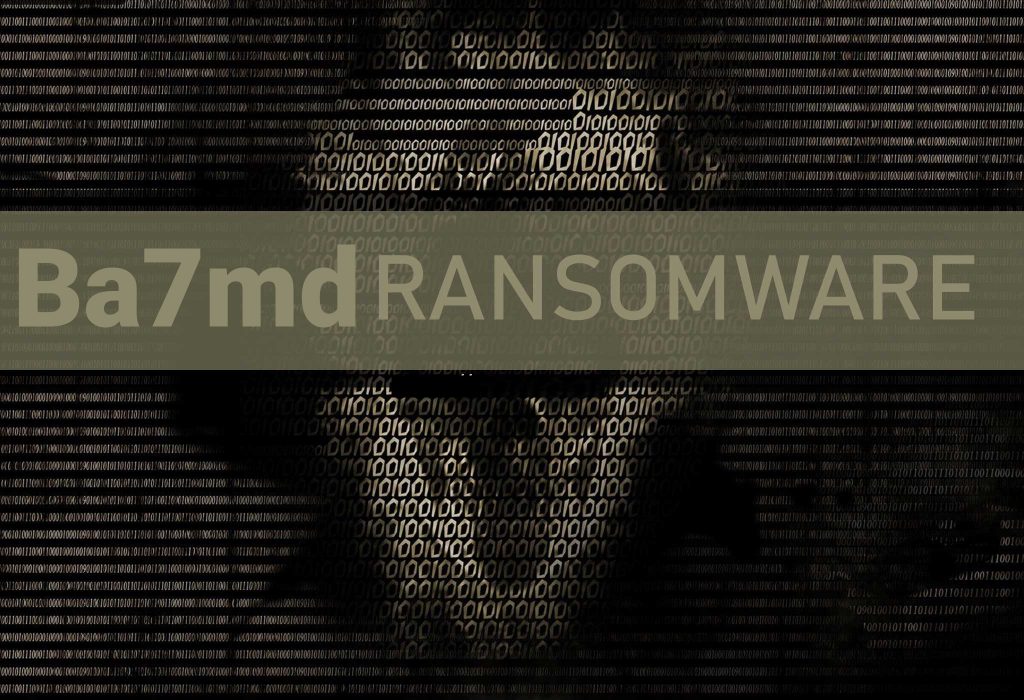
Ba7md Ransomwareは、暗号化後に身代金メモを表示します。
暗号化プロセスが完了すると、Ba7md Ransomwareは身代金メモを表示し、影響を受けるユーザーに攻撃について通知します。ファイルを復号化し、提供されたTor Webサイトに公開されないようにする唯一の方法は、攻撃者から復号化ソフトウェアを購入することであることに注意してください。犠牲者は、身代金の支払い方法の詳細を入手するために、提供された2番目のTorWebサイトリンクを介して犯罪者に連絡するように指示されます。また、PCを再起動またはシャットダウンしたり、サードパーティソフトウェアでデータをデコードしようとしたり、ファイルの名前を変更したり削除したりすると、データが永久に失われる可能性があるため、警告が表示されます。
身代金を支払うことは価値がありません:
ロックされたデータを復号化できるのはBa7md Ransomware作成者だけであることは事実です。ただし、それでも、これらのサイバー犯罪者は信頼できないため、身代金を支払うことは強くお勧めします。この背後にある理由は、彼らがお金を受け取った後でも復号化ツールを送信しない可能性があるためです。多くの犠牲者は詐欺師に身代金を支払いましたが、見返りとして何も得られず、データを失い、経済的損失を被りました。したがって、決してそれを行わず、コンピュータからのBa7md Ransomwareの削除にすぐに集中してください。
バックアップからファイルを復元する:
Ba7md virusによって暗号化された、データ回復に使用できるサードパーティのツールはありません。犯罪者に対処せずにファイルを回復する唯一の方法は、攻撃前に作成され、ペンドライブ、ハードドライブ、SSD、SDカード、クラウドストレージなどの外部の場所に保存されているバックアップがある場合はバックアップを使用することです。セキュリティ専門家は、このような危険な状況でファイルを取得するのに非常に役立つ可能性があるため、定期的にバックアップを作成して維持することを強くお勧めします。それでも、適切なバックアップがない場合は、強力なサードパーティのファイル回復アプリケーションを使用することもできます。
Ba7md Ransomwareの分布:
Ba7md Ransomwareまたはその他のファイルロックウイルスは通常、電子メール、信頼できないダウンロードソース、偽のアップデータ、ソフトウェアクラッキングツール、およびトロイの木馬を介して配布されます。それらの中で、詐欺的な電子メールは主に、マルスパムキャンペーンで何千ものサイバー犯罪者によって送信されるように利用されています。これらのスパムメールには、多くの場合、悪意のあるファイルが添付されており、実行されると、暗号化ウイルスのインストールにつながります。毒性のあるファイルは、PDFおよびMS Officeドキュメント、実行可能ファイル、アーカイブファイル、Javaスクリプトファイルなど、複数の形式である可能性があります。
したがって、このような致命的な攻撃を回避するために、不明なアドレスからの無関係または疑わしい電子メールに添付されたファイルを開かないことを強くお勧めします。さらに、プログラムは公式および検証済みのソースからのみダウンロードする必要があり、信頼性の低いチャネルの使用は避けてください。また、正規の開発者が提供するツールや機能を使用して、ソフトウェアを更新またはアクティブ化します。 PCがすでにこの暗号マルウェアで汚染されている場合は、時間を無駄にすることなく、マシンからBa7md Ransomwareを削除する必要があります。
身代金で提示されたメッセージ注:
ネットワークが侵害され、すべてのデータが暗号化されました。
個人データ、財務報告、重要な文書はすぐに開示できます。
すべてのデータを復号化し、盗み出されたファイルがで開示されるのを防ぐため
hxxp://hiveleakdbtnp76ulyhi52eag6c6tyc3xw7ez7iqy6wc34gd2nekazyd.onion/
復号化ソフトウェアを購入する必要があります。
次の営業部門にお問い合わせください。
hxxp://hivecust6vhekztbqgdnkks64ucehqacge3dij3gyrrpdp57zoq3ooqd.onion/
ログイン: –
パスワード:-
.onion Webサイトにアクセスするには、次の場所でTorBrowserをダウンロードしてインストールします。
hxxps://www.torproject.org/(Torブラウザは私たちとは関係ありません)
データの損失を防ぐために、以下のガイドラインに従ってください。
-コンピュータをシャットダウンまたは再起動しないでください。外部ストレージをアンマウントしてください。
-サードパーティのソフトウェアを使用してデータを復号化しようとしないでください。不可逆的な損傷を引き起こす可能性があります。
-だまされてはいけません。暗号化には完全な機密性があり、キーを知らずに復号化することは不可能です。
-* .key.ba7mdファイルを変更、名前変更、または削除しないでください。データは復号化できなくなります。
-暗号化されたファイルを変更したり名前を変更したりしないでください。あなたはそれらを失うでしょう。
-警察やFBIなどに報告しないでください。彼らはあなたのビジネスを気にしません。彼らは単にあなたが支払うことを許可しません。その結果、あなたはすべてを失うでしょう。
-購入を拒否しないでください。盗み出されたファイルは公開されます。
特別なオファー
Ba7md Ransomware は不気味なコンピューター感染である可能性があり、コンピューター上にファイルが隠されているため、その存在を何度も取り戻す可能性があります。 このマルウェアを簡単に削除するには、強力なSpyhunterマルウェア対策スキャナーを試して、このウイルスの駆除にプログラムが役立つかどうかを確認することをお勧めします。
必ずSpyHunterのEULA、脅威評価基準、およびプライバシーポリシーをお読みください。 Spyhunterの無料スキャナーは、コンピューターから現在の脅威をスキャンして検出し、ダウンロードするだけで、一度だけ削除することもできますが、次の48時間は駆除する必要があります。 検出されたラットをすぐに削除する場合は、ソフトウェアを完全にアクティブ化するライセンスバージョンを購入する必要があります。
データリカバリオファー
暗号化されたファイルを復元するために、最近作成されたバックアップファイルを選択することをお勧めしますが、そのようなバックアップがない場合は、データ回復ツールを試して、失われたデータを復元できるかどうかを確認できます。
マルウェア対策の詳細とユーザーガイド
Windowsの場合はここをクリック
Macの場合はここをクリック
手順1:「ネットワークを使用したセーフモード」でBa7md Ransomwareを削除する
ステップ2:「システムの復元」を使用してBa7md Ransomwareを削除します
手順1:「ネットワークを使用したセーフモード」でBa7md Ransomwareを削除する
Windows XPおよびWindows 7ユーザーの場合:「セーフモード」でPCを起動します。 [スタート]オプションをクリックし、スタートプロセス中に[Windows拡張オプション]メニューが画面に表示されるまでF8を押し続けます。リストから「ネットワークを使用したセーフモード」を選択します。

これで、Windowsのホームスクリーンがデスクトップに表示され、ワークステーションは「ネットワークを使用したセーフモード」に取り組んでいます。
Windows 8ユーザーの場合:「スタート画面」に移動します。検索結果で設定を選択し、「詳細」と入力します。 「一般的なPC設定」オプションで、「高度なスタートアップ」オプションを選択します。もう一度、「今すぐ再起動」オプションをクリックします。ワークステーションは「Advanced Startup Option Menu」で起動します。 「トラブルシューティング」を押してから、「詳細オプション」ボタンを押します。 「詳細オプション画面」で「起動設定」を押します。再度、「再起動」ボタンをクリックします。ワークステーションは、「スタートアップ設定」画面で再起動します。次に、F5を押して、ネットワークのセーフモードで起動します。

Windows 10ユーザーの場合:Windowsロゴと「電源」アイコンを押します。新しく開いたメニューで、キーボードの[Shift]ボタンを押したまま[再起動]を選択します。新しく開いた[オプションの選択]ウィンドウで、[トラブルシューティング]をクリックしてから[詳細オプション]をクリックします。 「スタートアップ設定」を選択し、「再起動」を押します。次のウィンドウで、キーボードの「F5」ボタンをクリックします。

ステップ2:「システムの復元」を使用してBa7md Ransomwareを削除します
Ba7md Ransomwareに感染したアカウントにログインします。ブラウザーを開き、正当なマルウェア対策ツールをダウンロードします。システム全体のスキャンを実行します。悪意のある検出されたすべてのエントリを削除します。
特別なオファー
Ba7md Ransomware は不気味なコンピューター感染である可能性があり、コンピューター上にファイルが隠されているため、その存在を何度も取り戻す可能性があります。 このマルウェアを簡単に削除するには、強力なSpyhunterマルウェア対策スキャナーを試して、このウイルスの駆除にプログラムが役立つかどうかを確認することをお勧めします。
必ずSpyHunterのEULA、脅威評価基準、およびプライバシーポリシーをお読みください。 Spyhunterの無料スキャナーは、コンピューターから現在の脅威をスキャンして検出し、ダウンロードするだけで、一度だけ削除することもできますが、次の48時間は駆除する必要があります。 検出されたラットをすぐに削除する場合は、ソフトウェアを完全にアクティブ化するライセンスバージョンを購入する必要があります。
データリカバリオファー
暗号化されたファイルを復元するために、最近作成されたバックアップファイルを選択することをお勧めしますが、そのようなバックアップがない場合は、データ回復ツールを試して、失われたデータを復元できるかどうかを確認できます。
「セーフモードとネットワーク」でPCを起動できない場合は、「システムの復元」を使用してみてください
1.「スタートアップ」中に、「詳細オプション」メニューが表示されるまでF8キーを押し続けます。リストから「コマンドプロンプトを使用したセーフモード」を選択し、「Enter」を押します

2.新しく開いたコマンドプロンプトで、「cd restore」と入力し、「Enter」を押します。

3.「rstrui.exe」と入力し、「ENTER」を押します

4.新しいウィンドウで[次へ]をクリックします

5.「復元ポイント」のいずれかを選択し、「次へ」をクリックします。 (この手順により、ワークステーションは、PCにBa7md Ransomwareが浸透する前の以前の日時に復元されます。

6.新しく開いたウィンドウで、「はい」を押します。

PCを以前の日時に復元したら、推奨されるマルウェア対策ツールをダウンロードし、ワークステーションに残っている場合はBa7md Ransomwareファイルを削除するためにディープスキャンを実行します。
このランサムウェアによって各(個別の)ファイルを復元するには、「Windows Previous Version」機能を使用します。この方法は、ワークステーションで「システムの復元機能」が有効になっている場合に有効です。
重要な注意:Ba7md Ransomwareの一部のバリアントは「シャドウボリュームコピー」も削除するため、この機能は常に機能しない場合があり、選択したコンピューターにのみ適用されます。
個々の暗号化ファイルを復元する方法:
単一のファイルを復元するには、そのファイルを右クリックして「プロパティ」に移動します。 「以前のバージョン」タブを選択します。 「復元ポイント」を選択し、「復元」オプションをクリックします。

Ba7md Ransomwareで暗号化されたファイルにアクセスするために、「シャドウエクスプローラー」を使用することもできます。 (http://www.shadowexplorer.com/downloads.html)。このアプリケーションに関する詳細情報を入手するには、ここをクリックしてください。 (http://www.shadowexplorer.com/documentation/manual.html)

重要:データ暗号化ランサムウェアは非常に危険であり、ワークステーションへの攻撃を回避するための予防策を講じることは常に優れています。リアルタイムで保護するために、強力なマルウェア対策ツールを使用することをお勧めします。この「SpyHunter」の助けにより、Ba7md Ransomwareなどの有害な感染をブロックするために、「グループポリシーオブジェクト」がレジストリに埋め込まれます。
また、Windows 10では、「Fall Creators Update」と呼ばれる非常にユニークな機能があり、ファイルへのあらゆる種類の暗号化をブロックするための「Controlled Folder Access」機能を提供します。この機能を使用すると、「ドキュメント」、「写真」、「音楽」、「ビデオ」、「お気に入り」、「デスクトップ」フォルダーなどの場所に保存されているファイルはデフォルトで安全です。

この「Windows 10 Fall Creators Update」をPCにインストールして、重要なファイルとデータをランサムウェア暗号化から保護することが非常に重要です。この更新プログラムを入手し、rnasomware攻撃から保護を追加する方法の詳細については、ここで説明しました。 (https://blogs.windows.com/windowsexperience/2017/10/17/get-windows-10-fall-creators-update/))
Ba7md Ransomwareで暗号化されたファイルを回復する方法?
今まで、暗号化された個人ファイルに何が起こったのか、それまでに破損または暗号化されていない個人ファイルを保護するために、Ba7md Ransomwareに関連付けられたスクリプトとペイロードを削除する方法を理解しているでしょう。ロックされたファイルを取得するために、「システムの復元」と「シャドウボリュームのコピー」に関連する深さ情報については既に説明しました。ただし、暗号化されたファイルにアクセスできない場合は、データ復旧ツールを使用してみてください。
データ復旧ツールの使用
このステップは、上記のすべてのプロセスを既に試したが、解決策を見つけられなかったすべての被害者向けです。また、PCにアクセスし、任意のソフトウェアをインストールできることが重要です。データ回復ツールは、システムのスキャンおよび回復アルゴリズムに基づいて機能します。システムパーティションを検索して、マルウェアによって削除、破損、または破損した元のファイルを見つけます。 Windows OSを再インストールしないでください。再インストールしないと、「以前の」コピーが完全に削除されます。最初にワークステーションをきれいにし、Ba7md Ransomware感染を除去する必要があります。ロックされたファイルはそのままにして、以下の手順に従ってください。
ステップ1:下の[ダウンロード]ボタンをクリックして、ワークステーションでソフトウェアをダウンロードします。
ステップ2:ダウンロードしたファイルをクリックしてインストーラーを実行します。

ステップ3:ライセンス契約のページが画面に表示されます。 「同意する」をクリックして、その条件と使用に同意します。前述の画面の指示に従い、「完了」ボタンをクリックします。

ステップ4:インストールが完了すると、プログラムが自動的に実行されます。新しく開いたインターフェースで、回復したいファイルタイプを選択し、「次へ」をクリックします。

ステップ5:ソフトウェアを実行して回復プロセスを実行する「ドライブ」を選択できます。次に、「スキャン」ボタンをクリックします。

ステップ6:スキャン用に選択したドライブに基づいて、復元プロセスが開始されます。選択したドライブのボリュームとファイルの数によっては、プロセス全体に時間がかかる場合があります。プロセスが完了すると、データエクスプローラーが画面に表示され、復元するデータのプレビューが表示されます。復元するファイルを選択します。

ステップ7。次に、回復したファイルを保存する場所を見つけます。

特別なオファー
Ba7md Ransomware は不気味なコンピューター感染である可能性があり、コンピューター上にファイルが隠されているため、その存在を何度も取り戻す可能性があります。 このマルウェアを簡単に削除するには、強力なSpyhunterマルウェア対策スキャナーを試して、このウイルスの駆除にプログラムが役立つかどうかを確認することをお勧めします。
必ずSpyHunterのEULA、脅威評価基準、およびプライバシーポリシーをお読みください。 Spyhunterの無料スキャナーは、コンピューターから現在の脅威をスキャンして検出し、ダウンロードするだけで、一度だけ削除することもできますが、次の48時間は駆除する必要があります。 検出されたラットをすぐに削除する場合は、ソフトウェアを完全にアクティブ化するライセンスバージョンを購入する必要があります。
データリカバリオファー
暗号化されたファイルを復元するために、最近作成されたバックアップファイルを選択することをお勧めしますが、そのようなバックアップがない場合は、データ回復ツールを試して、失われたデータを復元できるかどうかを確認できます。





